
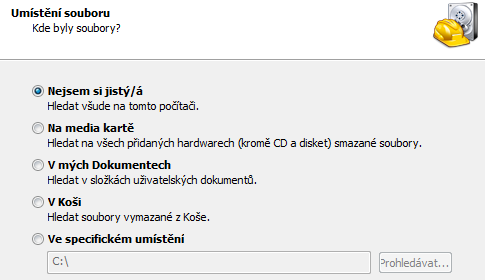 Systém Windows 7 toho umí opravdu mnoho, ovšem v některých věcech bohužel stále zaostává. Systém Windows vám umožňuje spravovat vaše data, ale neporadí si s jejich obnovou při smazání. Co mám na mysli? V systému Windows 7 lze nastavit, aby se smazané soubory trvale mazaly, tedy nezahazovaly se do Koše, který je poté třeba vysypat. Rovněž při větších souborech velikost Koše nestačí, a tak se data mažou trvale. Problém ovšem nastane ve chvíli, kdy nedopatřením odstraníte data, která vzápětí chcete obnovit.
Systém Windows 7 toho umí opravdu mnoho, ovšem v některých věcech bohužel stále zaostává. Systém Windows vám umožňuje spravovat vaše data, ale neporadí si s jejich obnovou při smazání. Co mám na mysli? V systému Windows 7 lze nastavit, aby se smazané soubory trvale mazaly, tedy nezahazovaly se do Koše, který je poté třeba vysypat. Rovněž při větších souborech velikost Koše nestačí, a tak se data mažou trvale. Problém ovšem nastane ve chvíli, kdy nedopatřením odstraníte data, která vzápětí chcete obnovit.
Systém Windows 7 nenabízí nástroj, který by umožňoval obnovu smazaných dat. Proto vám dnes představím aplikaci, která si s obnovou dat umí poradit bez větších potíží. A jak to vlastně funguje? Pokud máte uložena data na pevném disku a poté je smažete, data na disku zůstávají, ovšem smaže se ukazatel na ně. Systém Windows pak místo, které data zabírala, označí jako volné a teprve při některém z dalších zápisů se data přepíší daty novými. Proto je možné obnovit i odstraněné soubory, ovšem z principu je třeba to provést co nejdříve.
Aplikace, která umí obnovit smazaná data, se jmenuje Recuva a stáhnout si ji můžete zdarma například ze serveru Stahuj.cz. Aplikaci je třeba běžným způsobem nainstalovat a poté ji můžete plně využít. Při spuštění se vám zobrazí jednoduchý průvodce, který vám pomůže s obnovou vašich dat. Průvodce nezavírejte a pokračujte kliknutím na tlačítko Další.
V prvním kroku je třeba vybrat, jaký typ dat chcete obnovit. V nabídce je několik základních typů, jako jsou obrázky, videa, hudba, dokumenty a podobně. Pokud si nevíte rady, zvolte možnost Jiné. V dalším okně musíte vybrat umístění, kde má aplikace data hledat. Můžete ponechat možnost Hledat všude na tomto počítači, ovšem pamatujte, že to bude trvat déle. Pokud znáte umístění, zadejte je.
Jakmile kliknete na tlačítko Start, aplikace Recuva vyhledá soubory, které je možné obnovit. Zeleně označené soubory lze obnovit v plném rozsahu, červeně označené nejde obnovit vůbec – například už byly přepsány jinými daty. Žluté označení značí, že soubor lze obnovit, avšak v neúplném stavu. Ze seznamu pak stačí vybrat soubory, které chcete obnovit, a zvolit umístění ve vašem počítači, kam se soubory mají obnovit.
A to je vše. Pokud jste nedopatřením přišli o svá data, nezoufejte a vyzkoušejte aplikaci Recuva. Ta vám data pomůže získat zpět tak, jak jen to bude možné.
zachránili jste mi zdravý rozum! díky!!
Není zač, rádi pomůžeme 🙂